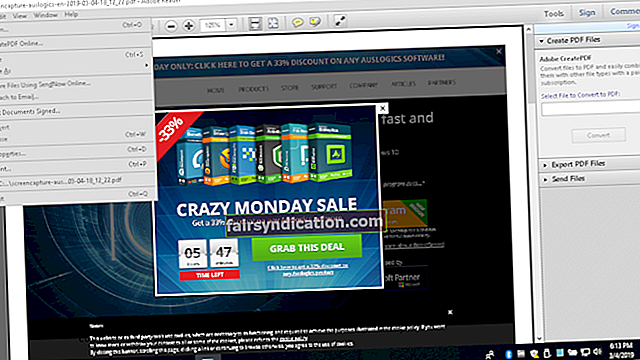有很多很好的理由说明为什么大多数人都喜欢以PDF格式发送文件。以这种格式发送的文档独立于用于创建它们的操作系统,硬件和应用程序。这意味着它们可以跨多个计算机平台传输,而不会影响文件的布局和外观。
如果我无法在Adobe上打印PDF文件怎么办?
正如我们已经解释的那样,PDF格式可用于所有类型的文档。但是,有时文档无法正确打印。在某些情况下,打印文档上缺少字段或文本。如果您遇到这种情况,请不要担心,因为有多种方法可以修复无法正确打印的PDF文件。在本文中,我们将教您如何在Windows 10上轻松打印PDF文档。我们将向您展示解决PDF文件常见问题的方法。
别无他物...
您必须确定问题是由PDF文件本身,打印机还是Adobe软件引起的。
为此,请按照以下说明进行操作:
- 打印您正在查看的这篇文章。
- 如果您使用的是Chrome或Microsoft Edge,请右键单击网页上的任意位置,然后从选项中选择“打印”。
- 如果您正在Mozilla Firefox上查看本文,请单击浏览器上的“更多选项”图标。从列表中选择打印。
- 如果您无法打印此页,则您的打印机一定有问题。
- 如果您能够打印本文,请尝试在浏览器中打开PDF文件。
- 通过浏览器打印PDF文件。
- 如果您无法打印PDF文件,则该文件可能已损坏。
- 如果您可以通过浏览器打印PDF文件,则问题的根源是Acrobat Reader。
解决打印机问题
有两种方法可以解决打印机的问题:
- 将您的打印机设置为默认打印机。
- 保持打印机更新。
解决方案1:将打印机设置为默认打印机
- 通过按键盘上的Windows键+ R启动运行对话框。
- 输入“ control”(不带引号),然后按Enter。
- 确保将“查看方式”选项设置为“大图标”。
- 选择设备和打印机。
- 如果打印机旁边有一个绿色的选中标记,则表明它已被设置为默认的打印设备。否则,您应该右键单击您的打印机,然后选择“设置为默认打印机”选项。
解决方案2:保持打印机更新
打印机驱动程序损坏,过时或丢失时,将无法正确打印PDF文件。您可以按照以下步骤解决问题:
- 转到打印机制造商的网站。
- 访问下载页面以获取打印机驱动程序。
- 查找打印机的最新驱动程序。
- 将其下载并安装到您的PC上。
- 重新启动计算机,然后尝试通过Acrobat Reader打印PDF文件。
请记住,手动更新打印机驱动程序可能很复杂,繁琐且耗时。因此,如果您没有足够的耐心和技术技能,则可以选择使用Auslogics驱动程序更新程序。这个可靠的工具将为您的系统寻找合适的驱动程序,并确保您没有过时,丢失或损坏的驱动程序。
<修复或重新创建PDF文件
数据不兼容或损坏可能会阻止您正确打印PDF文件。因此,我们建议您修复或重新创建PDF文件。以下是解决此问题的两个选项:
解决方案1:使用“作为图像打印”选项
- 通过Acrobat Reader打开PDF文件。
- 转到工具栏,然后单击“文件和打印”。
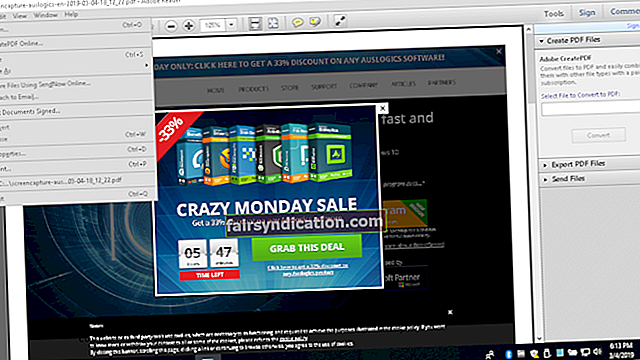
- 选择高级,然后选择打印为图像。
- 单击确定以查看是否可以打印PDF文件。
解决方案2:重新创建PDF文件
- 选择一种重新创建PDF文件的方法:
一种。尝试再次下载PDF文件,然后将其保存在硬盘上。
b。创建一个新的PDF文件,然后将其直接保存在硬盘上。
C。在Acrobat Reader上打开PDF文件,然后选择另存为。将PDF文件保存在硬盘上。
- 打开新下载/创建的PDF文件,然后检查是否可以成功打印。
检查PDF文件是否损坏
PDF文件本身可能有问题,这就是为什么您无法正确打印它的原因。也许,它已在文件传输过程中损坏。另一方面,如果将其存储在PC中时损坏了,则说明它一定已受到恶意软件或硬盘驱动器上坏磁盘扇区的影响。如果是这种情况,我们建议您使用Auslogics反恶意软件。
Auslogics防恶意软件将扫描您的整个系统和硬盘驱动器,包括临时文件夹。它将搜索可能危害您的数据和个人信息的恶意程序和其他安全问题。因此,您将知道恶意软件是否已损坏硬盘驱动器中的文件。

解决Acrobat Reader的问题
如果您能够确定问题出在Acrobat Reader软件中,则可以按照以下说明对问题进行故障排除:
- 重新启动电脑。
- 使用Acrobat Reader打开PDF文件。检查是否能够成功打印。
- 如果重新启动计算机不能修复无法正确打印的PDF文件,则建议从PC上删除Acrobat Reader。之后,尝试安装最新版本。
以上哪种方法可以帮助您解决问题?
在下面的评论部分分享您的答案!